Heim >Web-Frontend >PS-Tutorial >So ändern Sie den Himmel in PS
So ändern Sie den Himmel in PS
- 若昕Original
- 2019-04-22 14:09:319002Durchsuche
Für tägliche Reisefotos ist kein exquisiter Druck erforderlich, aber der Himmel kann aufgrund der Wetterbedingungen völlig weiß oder grau sein. Zu diesem Zeitpunkt können Sie einfach den Himmel ändern, um die Kamera zu reparieren . Das Problem der unzureichenden Toleranz. Heute werde ich Ihnen beibringen, wie Sie mit PS einem Foto einen Himmel hinzufügen. Bitte sehen Sie sich den spezifischen Vorgang an:
Laden Sie zunächst zwei Materialbilder aus dem Internet herunter, eines ist ein Material mit bewölktem Himmel und das andere ist ein Material des blauen Himmels.
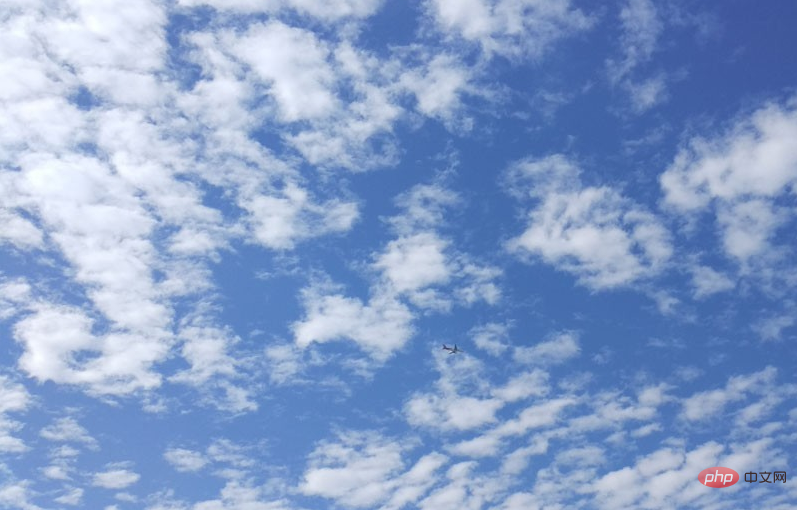

Starten Sie dann Photoshop CS5, führen Sie den Befehl zum Öffnen der Datei aus und öffnen Sie das Bild mit dem Material des bewölkten Himmels.
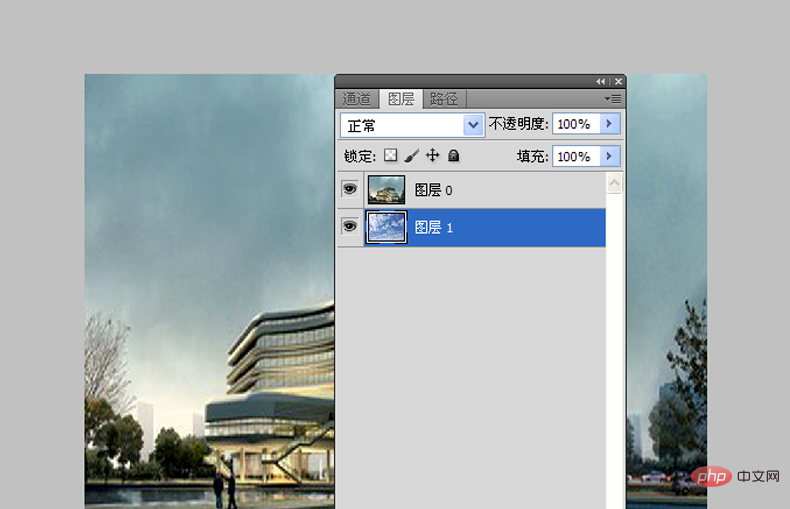
Öffnen Sie ein weiteres Material für den blauen Himmel, wählen Sie das rechteckige Auswahlwerkzeug aus, kopieren Sie es, konvertieren Sie die Hintergrundebene in die normale Ebene 0 und ändern Sie die Verschmierungsposition.
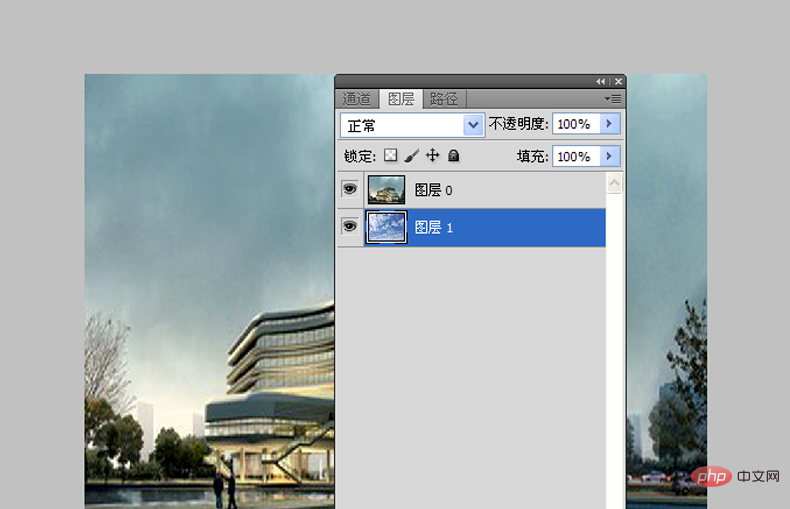
Wählen Sie Ebene 0 aus, kopieren Sie eine Ebene, um eine Kopie von Ebene 0 zu erhalten, platzieren Sie die Kopie von Ebene 0 unten, klicken Sie auf das FX-Logo unter dem Ebenenbedienfeld und Wählen Sie Mischoptionen.

Stellen Sie das gemischte Farbband auf Grau ein, halten Sie dann die Alt-Taste gedrückt und verschieben Sie den kleinen Dreiecksblock, um die Änderungen im Bild anzupassen und anzuzeigen.

Wählen Sie dann das Radiergummi-Werkzeug in der Toolbox aus, wählen Sie Ebene 1 aus, löschen Sie die unnötigen Teile, sehen Sie sich die Ergebnisse an und führen Sie die Tastenkombination Strg+S aus, um die Datei zu speichern. Dürfen.

Das obige ist der detaillierte Inhalt vonSo ändern Sie den Himmel in PS. Für weitere Informationen folgen Sie bitte anderen verwandten Artikeln auf der PHP chinesischen Website!

